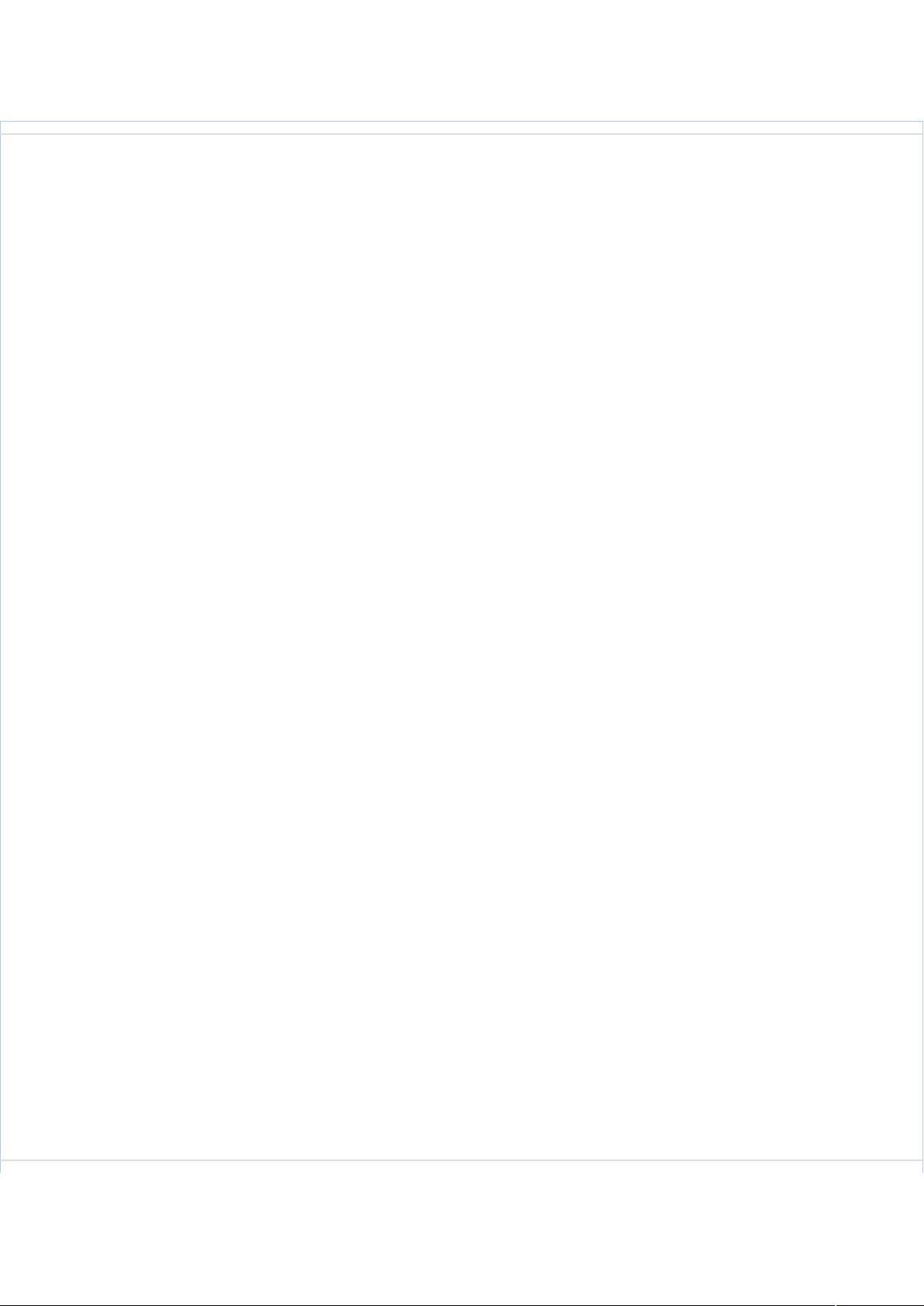提升效率:Eclipse代码提示快捷设置
"eclipse小技巧"
在开发Java应用程序时,Eclipse是一款非常强大的集成开发环境(IDE)。这里介绍一些关于Eclipse的小技巧,主要是关于自动代码补全功能的优化,以提升开发效率。
首先,我们要知道如何调整Eclipse的自动激活触发器。这涉及到在Eclipse的设置中找到“Content Assist”选项。可以通过以下步骤来实现:
1. 打开Eclipse,点击“Window”菜单,然后选择“Preferences”。
2. 在打开的首选项窗口中,展开“Java”目录,接着选择“Editor”,再点击“Content Assist”。
3. 在右侧的配置界面中,你会看到“Auto-Activation”部分,其中有一个选项叫做“Auto Activation triggers for java”。默认情况下,代码提示的触发符是"."。
4. 要增强代码提示的触发,可以在"."后面添加"abc",然后点击“Apply”,再点击“OK”以保存更改。
接下来,为了将这个设置导出并应用到其他环境中,可以按照以下步骤操作:
5. 选择“File”菜单,点击“Export”,然后在弹出的对话框中选择“Perferences”并点击“Next”。
6. 选择你要保存导出设置的路径,例如桌面,并输入文件名如“test.epf”,然后点击“Save”。
7. 使用文本编辑器(如记事本)打开导出的“test.epf”文件。
8. 使用“Ctrl+F”搜索关键字".abc",找到相关的配置信息。
9. 将".abc"修改为".abcdefghijklmnopqrstuvwxyz(,",这样,当你输入26个英文字母或"."、","时,Eclipse都会自动触发代码提示。
10. 保存修改后的文件,然后关闭记事本。
11. 回到Eclipse,点击“File”菜单,选择“Import”,同样选择“Perferences”,点击“Next”,找到并选择已修改的“test.epf”文件,点击“Open”,最后点击“Finish”。
现在,你可以测试这个新设置的效果。创建一个新的Java项目,编写一个类,尝试输入“switch”、“foreach”等关键字,你会发现代码提示现在更加智能和流畅,无需等待特定字符就可以获得相关建议。
总结,通过修改"Eclipse preferences"中的"Auto Activation triggers for java"选项,我们可以自定义触发代码提示的字符集,从而提高编码速度和效率。同时,学会导出和导入设置可以帮助我们在不同的Eclipse环境中快速同步个人的偏好设置,节省时间并保持一致性。对于团队开发来说,这是一个非常实用的技巧。当然,除了这个技巧,Eclipse还有很多其他的定制选项和快捷方式,熟练掌握它们能极大地提升开发效率。
2019-03-30 上传
2011-03-14 上传
2015-10-14 上传
2008-06-06 上传
2010-12-23 上传
2008-11-18 上传
2018-10-21 上传
2012-09-19 上传
2010-02-18 上传
杨过仔
- 粉丝: 1
- 资源: 12
最新资源
- Java集合ArrayList实现字符串管理及效果展示
- 实现2D3D相机拾取射线的关键技术
- LiveLy-公寓管理门户:创新体验与技术实现
- 易语言打造的快捷禁止程序运行小工具
- Microgateway核心:实现配置和插件的主端口转发
- 掌握Java基本操作:增删查改入门代码详解
- Apache Tomcat 7.0.109 Windows版下载指南
- Qt实现文件系统浏览器界面设计与功能开发
- ReactJS新手实验:搭建与运行教程
- 探索生成艺术:几个月创意Processing实验
- Django框架下Cisco IOx平台实战开发案例源码解析
- 在Linux环境下配置Java版VTK开发环境
- 29街网上城市公司网站系统v1.0:企业建站全面解决方案
- WordPress CMB2插件的Suggest字段类型使用教程
- TCP协议实现的Java桌面聊天客户端应用
- ANR-WatchDog: 检测Android应用无响应并报告异常